คำถาม
ปัญหา: จะถอนการติดตั้ง League of Legends บน Windows และ Mac ได้อย่างไร
สวัสดี ฉันได้ติดตั้งเกมที่ชื่อว่า League of Legends บนพีซีของฉันแล้ว หลังจากที่ฉันเห็นโฆษณาบน Facebook อย่างไรก็ตาม ดูเหมือนว่าฉันจะสับสนเกินไปที่จะเล่นมัน และฉันไม่แน่ใจว่าจะถอนการติดตั้งอย่างสมบูรณ์ได้อย่างไร คำแนะนำใด ๆ ที่จะได้รับการชื่นชมอย่างมาก
เฉลยคำตอบ
League of Legends เป็นเกมชั้นนำเมื่อพูดถึงประเภท MOBA (Multiplayer Online Battle Arena) ในเกม ทุกวัน ผู้ใช้หลายล้านคนเข้าสู่ระบบเกมเพื่อเล่นแมตช์ที่น่าตื่นเต้นและแข่งขันกันเอง ในปี 2564 LOL มีผู้เล่นมากกว่า 115 ล้านคน โดยมีการเข้าสู่ระบบเพื่อเล่น 50 ล้านคนทุกวัน
[1]แม้ว่าทุกคนจะไม่รู้จักเกมนี้ แต่คนส่วนใหญ่ที่มีส่วนร่วมในการเล่นเกมอย่างน้อยก็เคยได้ยินเกี่ยวกับ League of Legends อย่างแน่นอน นั่นเป็นเพราะว่าอินเทอร์เน็ตเต็มไปด้วยป๊อปอัปและโฆษณาวิดีโอที่เกี่ยวข้องกับเกมนี้ ดังนั้นคุณต้องเคยเห็นเกมนี้บน Facebook, Twitter, 9gag หรือเว็บไซต์ที่มีชื่อเสียงอื่นๆ
แม้ว่าเกมดังกล่าวจะได้รับความนิยม แต่นักเล่นเกมบางคนก็เบื่อหน่ายกับมันและตัดสินใจย้ายไปเล่นเกมออนไลน์ที่มีผู้เล่นหลายคน ความจริงแล้ว การเก็บ League of Legends ไว้บน Mac หรือ Windows ของคุณ หากคุณไม่ได้เล่นอีกต่อไป ถือว่าไร้ประโยชน์มาก คุณรู้ไหมว่าทำไม? นั่นเป็นเพราะ:
- ใช้หน่วยความจำคอมพิวเตอร์ของคุณ
- ถ้าไม่ได้ปิดการใช้งาน มันจะทำงานในพื้นหลังและใช้ CPU;[2]
- สามารถลดประสิทธิภาพของคอมพิวเตอร์
- อาจเกิดปัญหาและเริ่มแสดงข้อผิดพลาด (เช่น เคอร์เนลตัวแก้ไข Pvp.net หยุดทำงาน);
- มันสามารถชนกับแอพอื่น ๆ และบล็อกแอพที่คุณต้องการติดตั้ง ฯลฯ
นี่เป็นข้อผิดพลาดที่เกิดขึ้นได้ยากซึ่งอาจเกิดขึ้นได้ ดังนั้นจึงแนะนำให้ถอนการติดตั้ง League of Legends หากคุณไม่ได้เล่นอีกต่อไป หรือถ้ามันเริ่มพังแล้ว[3] คุณควรติดตั้งใหม่ดีกว่า

ขออภัย แต่การนำโปรแกรม Windows ออกนั้นเป็นกระบวนการที่ซับซ้อนกว่า เนื่องจากแอปต่างๆ มักจะกระจายไฟล์ไปทั่วระบบ ดังนั้น ในการถอนการติดตั้งโปรแกรมอย่างสมบูรณ์ จะต้องค้นหาและลบไฟล์ทั้งหมดที่ประกอบขึ้น
สำหรับ Mac คุณสามารถถอนการติดตั้ง League of Legends ได้ง่ายๆ โดยย้ายไปที่ถังขยะ แต่นั่นก็เป็นเพียงการลบบางส่วนเท่านั้น ในการจบเกมนี้ คุณควรค้นหาไฟล์ที่เกี่ยวข้องในตำแหน่งต่างๆ และลบออกทีละไฟล์
ถอนการติดตั้ง League of Legends บน Mac
หากต้องการถอนการติดตั้งไฟล์เหล่านี้ คุณต้องซื้อ. เวอร์ชันลิขสิทธิ์ Reimage Reimage ถอนการติดตั้งซอฟต์แวร์
ขั้นตอนที่ 1: ย้าย LOL ไปที่ถังขยะ
หากต้องการถอนการติดตั้งไฟล์เหล่านี้ คุณต้องซื้อ. เวอร์ชันลิขสิทธิ์ Reimage Reimage ถอนการติดตั้งซอฟต์แวร์
คุณสามารถถอนการติดตั้งเกมนี้ได้ด้วยตัวเอง การลบ League of Legends ด้วยตนเอง ต้องใช้เวลาและความอดทนเพียงเล็กน้อย
- ก่อนอื่นคุณต้องไปที่ แอปพลิเคชั่น โฟลเดอร์
- หา League of Legends.app.
- คลิกที่มันแล้วลากไปที่ ขยะ.
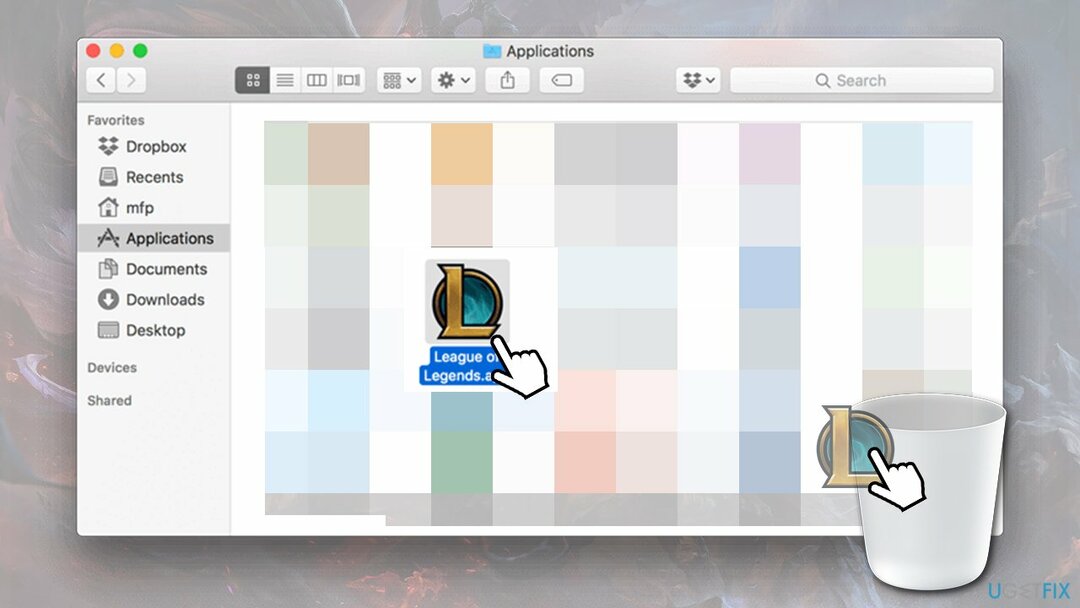
- ล้างถังขยะโดยคลิกที่มันและเลือก ถังขยะที่ว่างเปล่า.
ขั้นตอนที่ 2. กำจัดไฟล์ที่เหลือใน Mac
หากต้องการถอนการติดตั้งไฟล์เหล่านี้ คุณต้องซื้อ. เวอร์ชันลิขสิทธิ์ Reimage Reimage ถอนการติดตั้งซอฟต์แวร์
ดังที่เราได้กล่าวไปแล้ว กระบวนการนี้เรียกว่าการลบออก และไม่ใช่จุดสิ้นสุดของการถอนการติดตั้ง ดังนั้น ถึง กำจัด League of Legends คุณต้องค้นหาแต่ละไฟล์ที่เป็นของมันอย่างถาวร
- เลือก ไป > ไปที่โฟลเดอร์
- ป้อนข้อมูลต่อไปนี้เพื่อตรวจสอบสถานที่แต่ละแห่งเหล่านี้:
/Library/Preferences/
/ห้องสมุด/สนับสนุนแอปพลิเคชัน/
/Library/LaunchAgents
/Library/LaunchDaemons
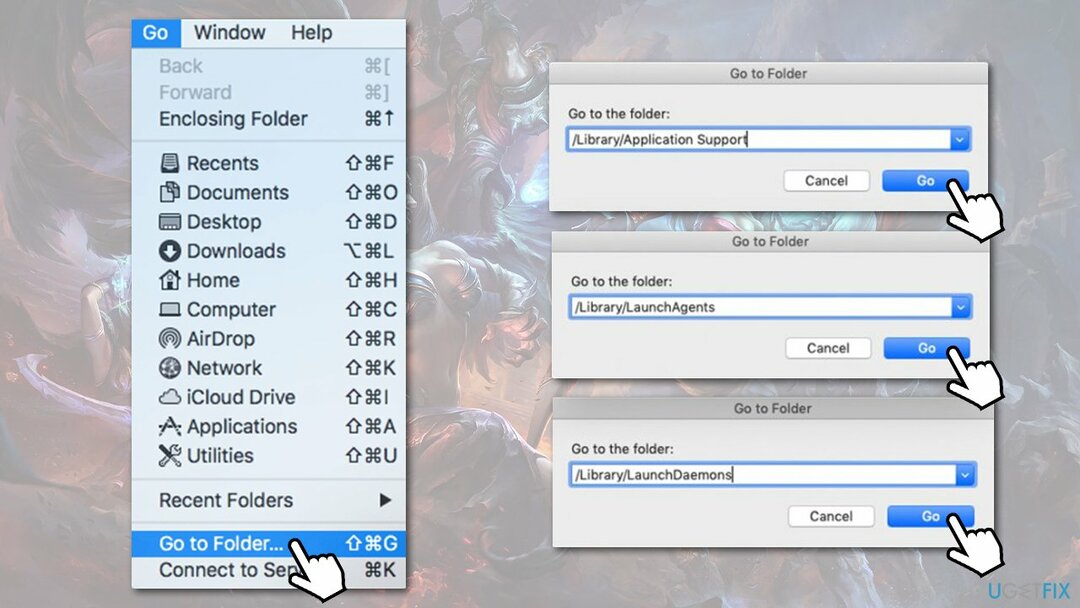
สุดท้ายนี้ เพื่อที่จะตรวจสอบว่าคุณทำสำเร็จหรือไม่ ลบ League of Legends ไฟล์บน Mac เปิดแอปพลิเคชั่นอีกครั้ง ค้นหาแถบค้นหา พิมพ์ League of Legends ในนั้นและดูว่ายังมีอะไรอยู่หรือไม่ หากมีไฟล์เหลืออยู่ ให้ลากแต่ละไฟล์ไปที่ถังขยะแล้วล้างข้อมูลอีกครั้ง
ขั้นตอนที่ 3 ทำความสะอาด Mac ของคุณโดยอัตโนมัติ
หากต้องการถอนการติดตั้งไฟล์เหล่านี้ คุณต้องซื้อ. เวอร์ชันลิขสิทธิ์ Reimage Reimage ถอนการติดตั้งซอฟต์แวร์
เพื่อให้แน่ใจว่าเต็ม การลบ League of Legends บน Macขอแนะนำให้ติดตั้งเครื่องมือระดับมืออาชีพเช่น Reimageเครื่องซักผ้า Mac X9 และปล่อยให้มันถอนการติดตั้งเกมนี้อย่างสมบูรณ์ เครื่องมือเหล่านี้ออกแบบมาเพื่อเพิ่มประสิทธิภาพระบบ Mac คุณจึงมั่นใจได้ว่าไฟล์ที่ไม่มีประโยชน์ทั้งหมดจะหายไป
ถอนการติดตั้ง League of Legends บน Windows
หากต้องการถอนการติดตั้งไฟล์เหล่านี้ คุณต้องซื้อ. เวอร์ชันลิขสิทธิ์ Reimage Reimage ถอนการติดตั้งซอฟต์แวร์
ขั้นตอนที่ 1. ถอนการติดตั้งผ่านแผงควบคุม
หากต้องการถอนการติดตั้งไฟล์เหล่านี้ คุณต้องซื้อ. เวอร์ชันลิขสิทธิ์ Reimage Reimage ถอนการติดตั้งซอฟต์แวร์
คุณสามารถถอนการติดตั้ง League of Legends บน Windows ได้เช่นเดียวกับโปรแกรมอื่นๆ คุณสามารถทำได้ผ่านแผงควบคุมดังนี้:
- พิมพ์ แผงควบคุม ในการค้นหาของ Windows แล้วกด เข้า.
- ไปที่ โปรแกรม > ถอนการติดตั้งโปรแกรม.
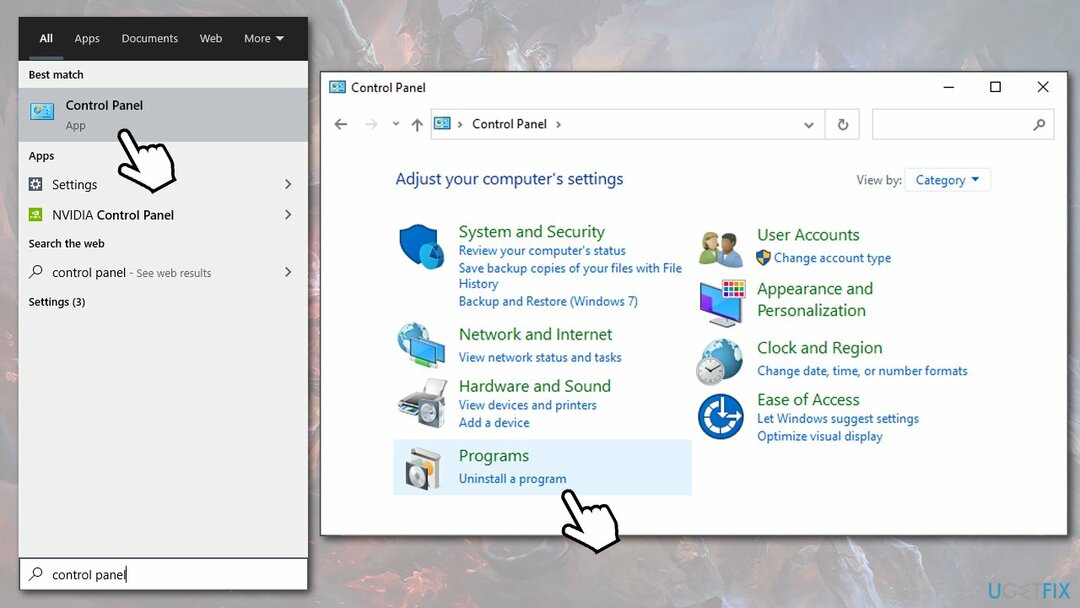
- เลื่อนลงไปตามรายการและค้นหา League of Legends รายการ.
-
คลิกขวา และเลือก ถอนการติดตั้ง
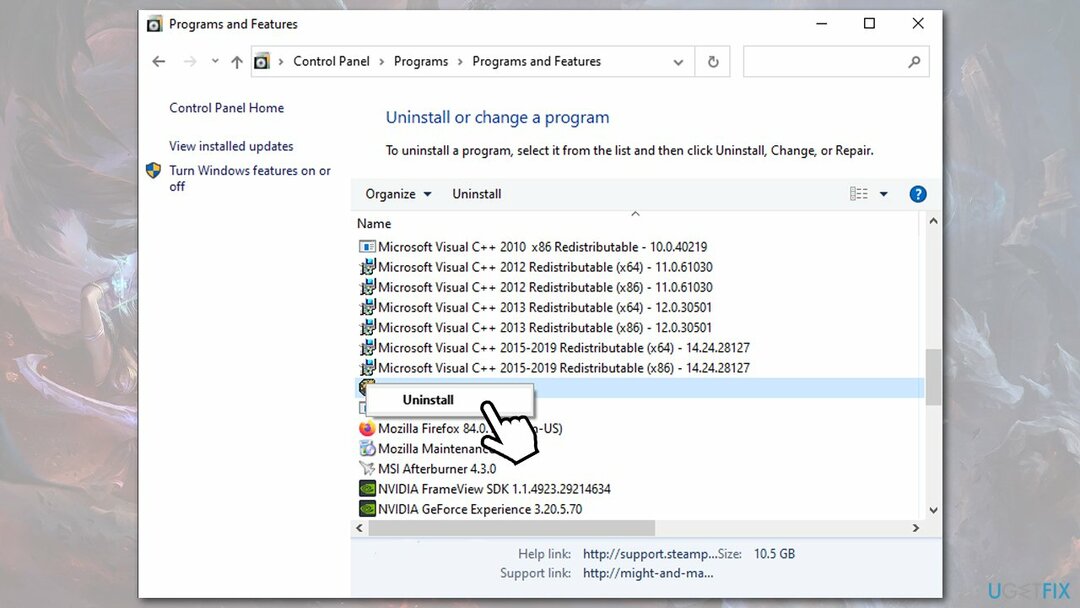
- ดำเนินการต่อด้วย บนหน้าจอ คำแนะนำเพื่อสิ้นสุดกระบวนการ
ขั้นตอนที่ 2. ทำความสะอาดระบบจากไฟล์ที่เหลือ
หากต้องการถอนการติดตั้งไฟล์เหล่านี้ คุณต้องซื้อ. เวอร์ชันลิขสิทธิ์ Reimage Reimage ถอนการติดตั้งซอฟต์แวร์
คุณสามารถข้ามขั้นตอนนี้ได้หากคุณใช้ยูทิลิตี้ทำความสะอาด เช่น Reimageเครื่องซักผ้า Mac X9เนื่องจากสามารถค้นหาและลบไฟล์ที่เหลือที่เกี่ยวข้องกับโปรแกรมที่ถูกลบออกได้โดยอัตโนมัติ
ก่อนอื่น คุณควรเปิดใช้งานคุณสมบัติไฟล์ที่ซ่อนอยู่ผ่าน File Explorer ดังนี้:
- กด วิน + อี บนแป้นพิมพ์ของคุณเพื่อเปิด ไฟล์เอ็กซ์พลอเรอร์
- ที่ด้านบน ให้เลือก ดู แท็บ
- ติ๊ก ของที่ซ่อนอยู่ ตัวเลือก.
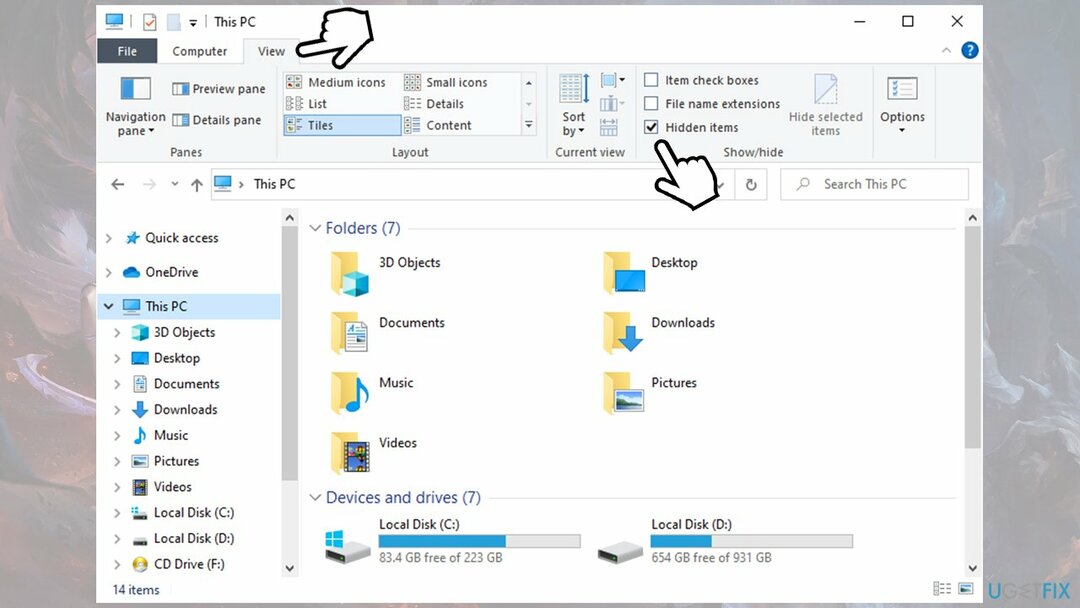
คุณควรมองหาไฟล์ในชื่อเดียวกัน (League of Legends) ที่อาจหลงเหลืออยู่หลังจากที่คุณถอนการติดตั้งแอพจากระบบของคุณ โดยใช้วิธีดังนี้:
- กด Win + R บนแป้นพิมพ์ของคุณ
- พิมพ์ %ข้อมูลแอพ% แล้วกด เข้า.
- ในที่นี้ ให้ลบไฟล์เกมที่เกี่ยวข้องทั้งหมด
ตอนนี้ทำซ้ำขั้นตอนด้วย %ProgramFiles%, %ProgramData% และ %LocalAppData%
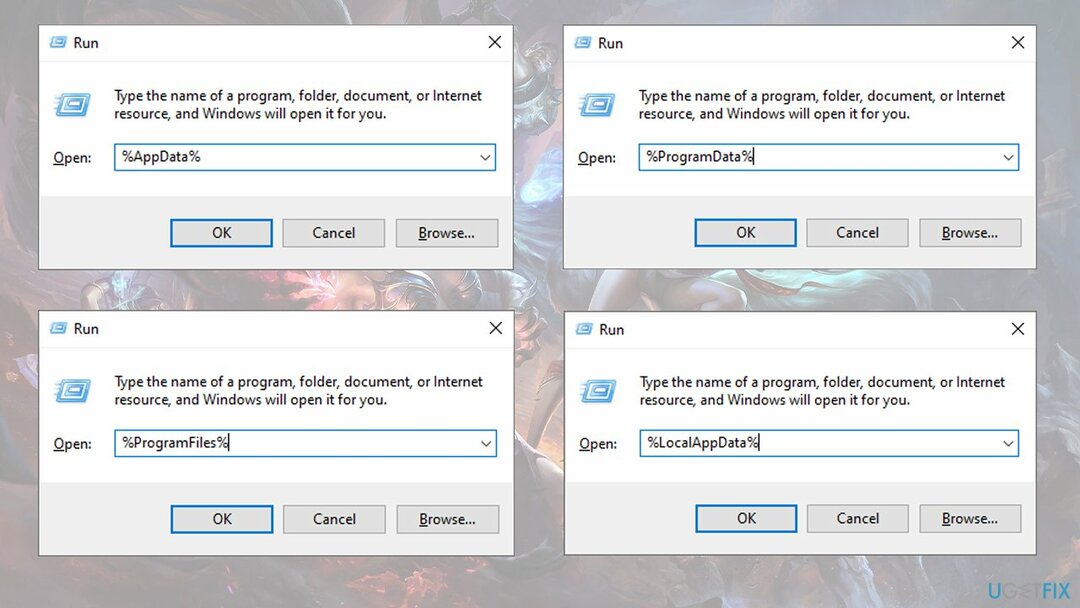
กำจัดโปรแกรมด้วยการคลิกเพียงครั้งเดียว
คุณสามารถถอนการติดตั้งโปรแกรมนี้ได้โดยใช้คำแนะนำทีละขั้นตอนที่นำเสนอโดยผู้เชี่ยวชาญ ugetfix.com เพื่อประหยัดเวลาของคุณ เราได้เลือกเครื่องมือที่จะช่วยให้คุณทำงานนี้โดยอัตโนมัติ หากคุณกำลังรีบหรือถ้าคุณรู้สึกว่าคุณไม่มีประสบการณ์มากพอที่จะถอนการติดตั้งโปรแกรมด้วยตัวเอง อย่าลังเลที่จะใช้วิธีแก้ไขปัญหาเหล่านี้:
เสนอ
ทำมันตอนนี้!
ดาวน์โหลดซอฟต์แวร์ลบความสุข
รับประกัน
ทำมันตอนนี้!
ดาวน์โหลดซอฟต์แวร์ลบความสุข
รับประกัน
หากคุณไม่สามารถถอนการติดตั้งโปรแกรมโดยใช้ Reimage โปรดแจ้งให้ทีมสนับสนุนของเราทราบเกี่ยวกับปัญหาของคุณ ตรวจสอบให้แน่ใจว่าคุณให้รายละเอียดมากที่สุด โปรดแจ้งให้เราทราบรายละเอียดทั้งหมดที่คุณคิดว่าเราควรรู้เกี่ยวกับปัญหาของคุณ
กระบวนการซ่อมแซมที่ได้รับสิทธิบัตรนี้ใช้ฐานข้อมูล 25 ล้านส่วนประกอบที่สามารถแทนที่ไฟล์ที่เสียหายหรือสูญหายในคอมพิวเตอร์ของผู้ใช้
ในการซ่อมแซมระบบที่เสียหาย คุณต้องซื้อ. เวอร์ชันลิขสิทธิ์ Reimage เครื่องมือกำจัดมัลแวร์

เพื่อไม่ให้เปิดเผยตัวตนอย่างสมบูรณ์และป้องกัน ISP และ รัฐบาลจากการสอดแนม กับคุณคุณควรจ้าง อินเทอร์เน็ตส่วนตัว วีพีเอ็น. มันจะช่วยให้คุณเชื่อมต่ออินเทอร์เน็ตได้โดยไม่เปิดเผยตัวตนโดยการเข้ารหัสข้อมูลทั้งหมด ป้องกันตัวติดตาม โฆษณา รวมถึงเนื้อหาที่เป็นอันตราย ที่สำคัญที่สุด คุณจะหยุดกิจกรรมการสอดแนมที่ผิดกฎหมายที่ NSA และสถาบันของรัฐอื่น ๆ ดำเนินการอยู่เบื้องหลังคุณ
สถานการณ์ที่ไม่คาดฝันสามารถเกิดขึ้นได้ตลอดเวลาในขณะที่ใช้คอมพิวเตอร์: สามารถปิดได้เนื่องจากไฟดับ a จอฟ้ามรณะ (BSoD) อาจเกิดขึ้นได้ หรือการอัปเดต Windows แบบสุ่มอาจเกิดขึ้นเมื่อคุณไม่อยู่สักสองสามวัน นาที. ด้วยเหตุนี้ งานโรงเรียน เอกสารสำคัญ และข้อมูลอื่นๆ ของคุณจึงอาจสูญหายได้ ถึง ฟื้นตัว ไฟล์หาย ใช้ได้ การกู้คืนข้อมูล Pro – ค้นหาผ่านสำเนาของไฟล์ที่ยังคงมีอยู่ในฮาร์ดไดรฟ์ของคุณและเรียกค้นคืนได้อย่างรวดเร็ว